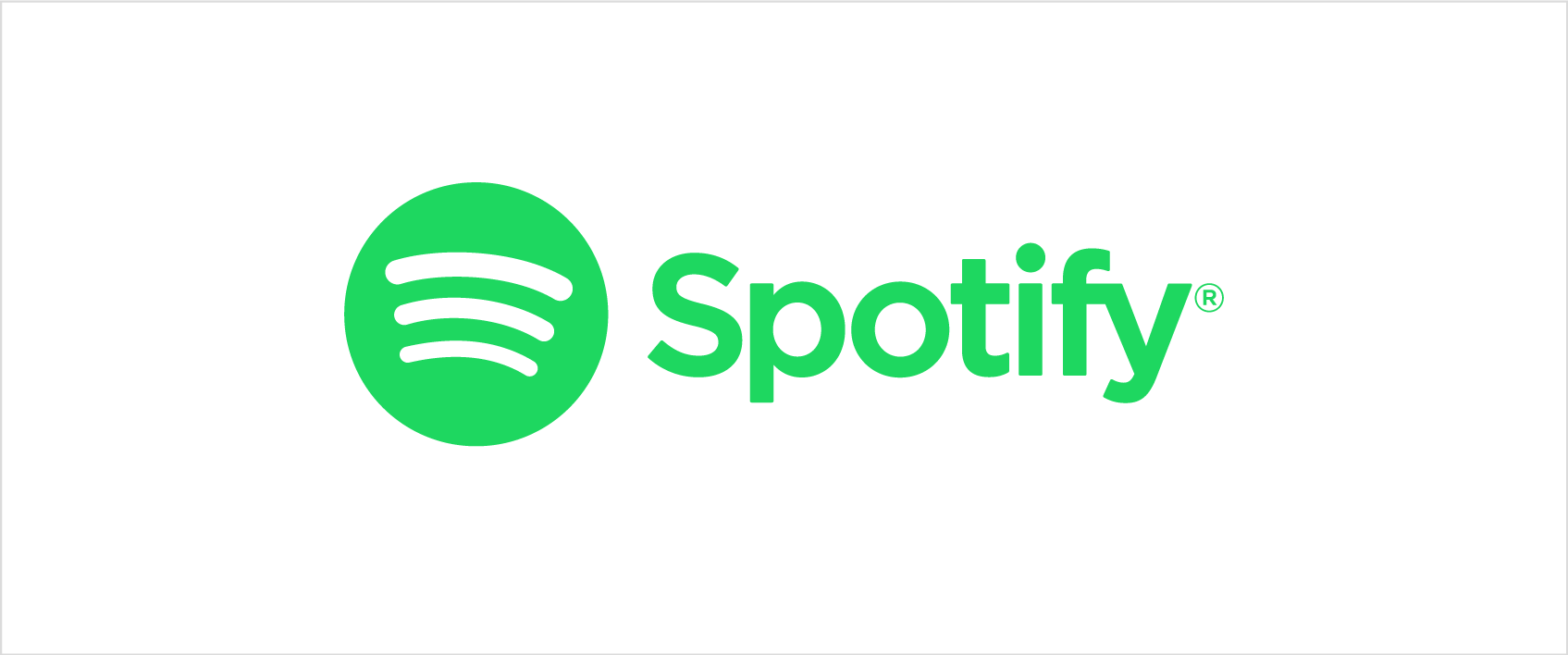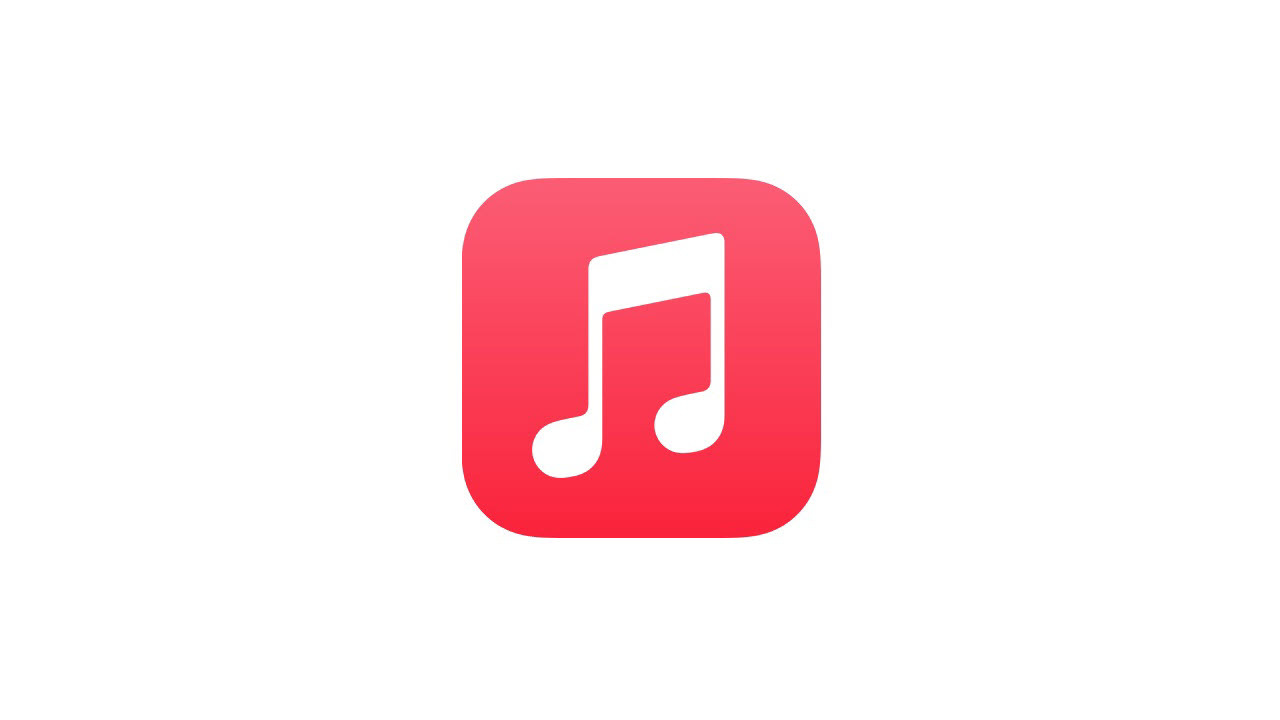Cómo liberar espacio en tu iPhone o iPad
Publicado: 2022-01-29¿Cuánto espacio queda en su dispositivo iOS? ¿Se topa con una pared cada vez que intenta actualizar su sistema operativo o descargar nuevas aplicaciones? ¿Cuál es la mejor manera de mover los archivos que desea conservar para liberar espacio? ¿Y cómo puede tomar decisiones inteligentes sobre qué conservar y qué eliminar? Siga estos sencillos pasos y estará en camino a un iPhone o iPad menos sobrecargado y más organizado.
Verifique su uso total
Primero, evalúa cuánto espacio tienes. Ve a Ajustes > General > [dispositivo] Almacenamiento . En la parte superior, verá un gráfico de barras codificado por colores que describe cuánto espacio ocupan ciertas categorías de aplicaciones en su dispositivo.
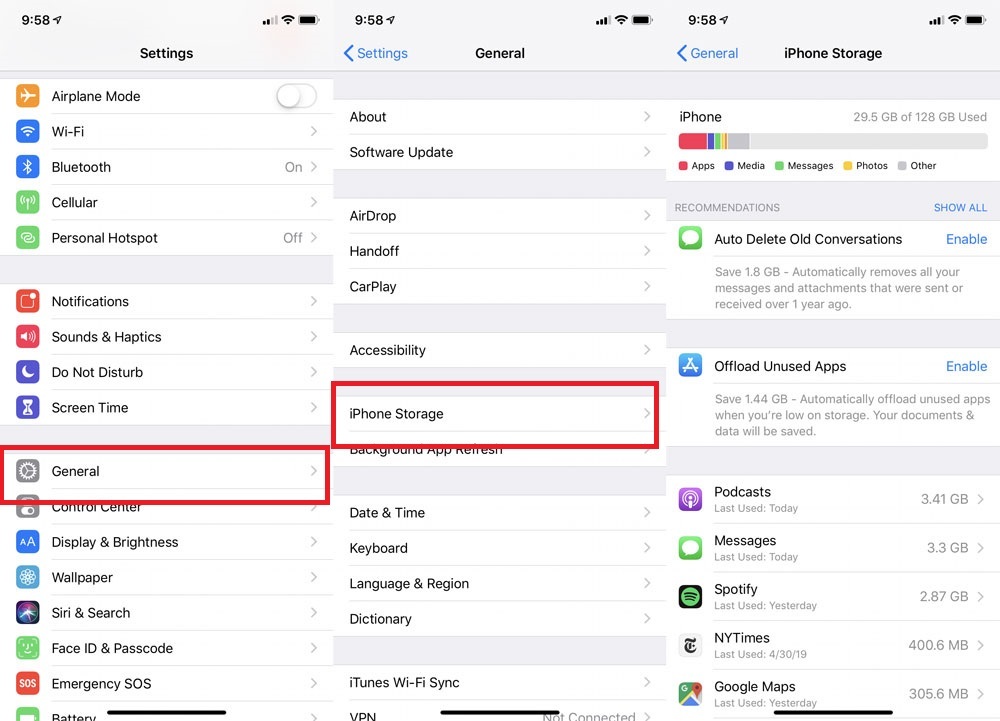
No necesitas entender estos números profundamente. Para actualizar iOS, querrá tener hasta 6 GB de espacio libre. Si simplemente desea tener suficiente espacio libre para poder tomar nuevas fotos e instalar nuevas aplicaciones sin preocuparse por encontrar un obstáculo, tenga al menos 2 GB de espacio libre.
Tenga en cuenta que cuando agrega su espacio disponible y el espacio usado, no se sumarán al tamaño total del almacenamiento de su teléfono. Esto se debe a que no tiene en cuenta el espacio que utiliza el sistema operativo.
Encuentra aplicaciones que ocupan más espacio
Si continúa desplazándose hacia abajo en Almacenamiento , verá una lista de todas sus aplicaciones, en orden de cuánto espacio consumen.
Seleccione cualquier aplicación y una nueva página muestra el uso en dos partes: la cantidad de espacio que usa la aplicación (en gris claro en la parte superior) y el espacio que usan los datos y documentos de la aplicación. Por ejemplo, la aplicación Podcasts que se muestra ocupa un total de 1,63 GB: 25,3 MB para la aplicación y 1,6 GB para documentos y datos (eso es todos esos podcasts).
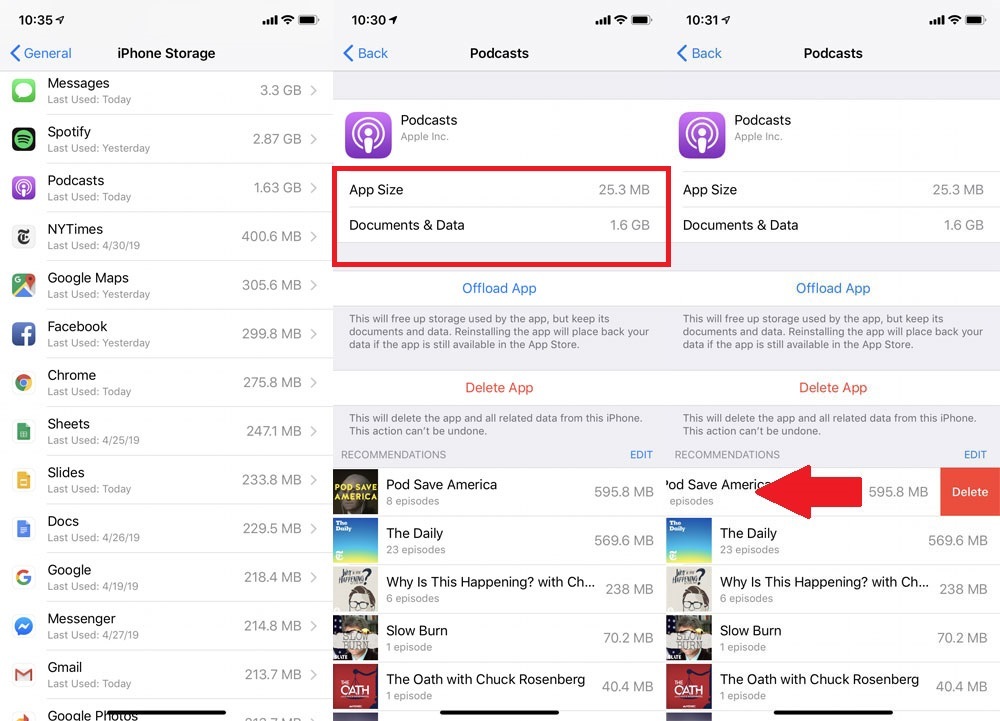
A veces, esta información te ayuda a ver que no es la aplicación la que ocupa espacio, sino lo que almacenas en ella. En este caso, puede ver que los episodios de podcast y los Mensajes llenos de fotos ocupan la mayor parte del espacio en el dispositivo. En el caso de los podcasts, los episodios se pueden eliminar rápidamente de este menú deslizando el dedo hacia la izquierda.
Apunta a aplicaciones que no usas
Borra los
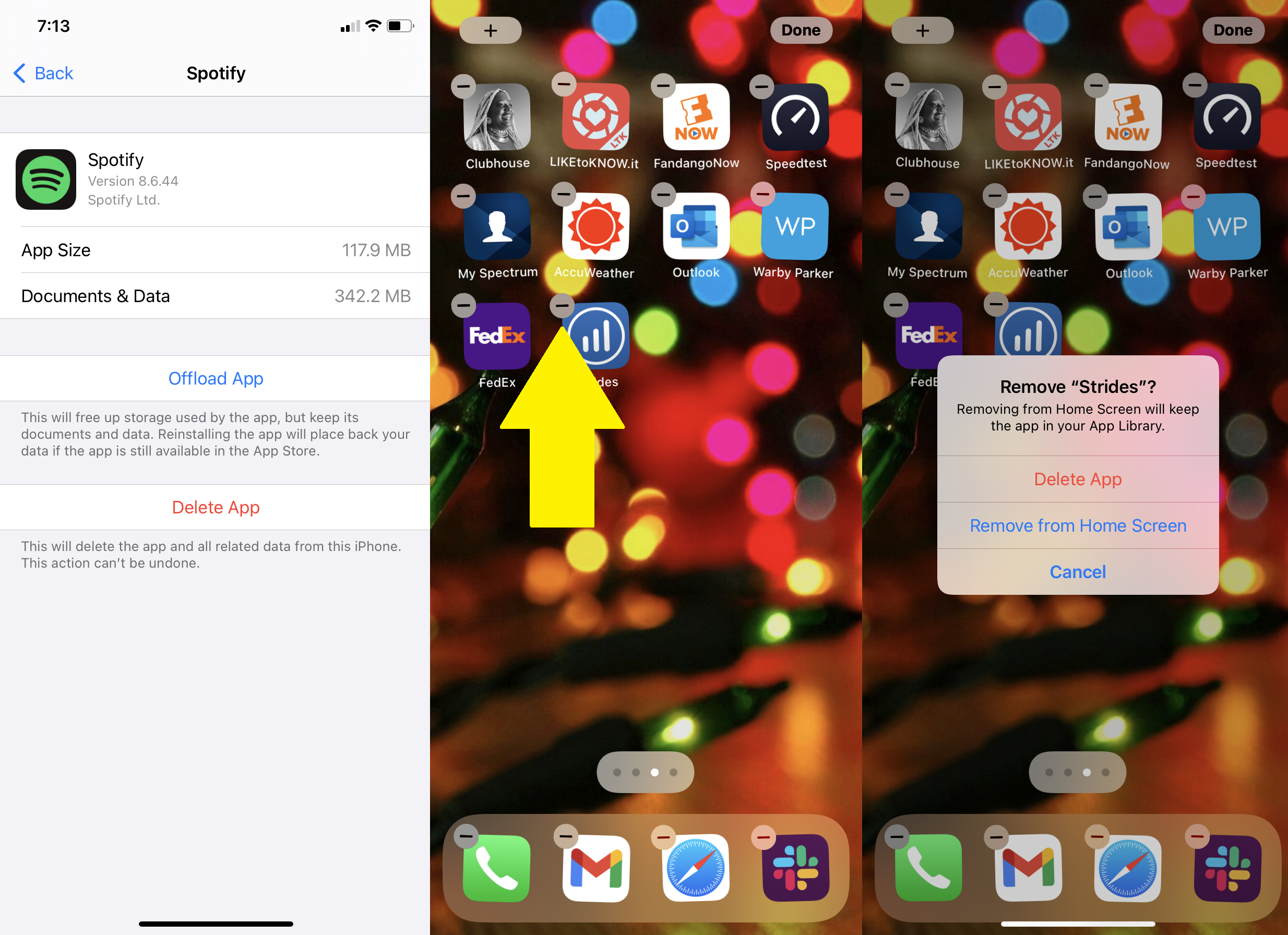
En la página de almacenamiento de ese dispositivo, busque las aplicaciones que no usa. Tóquelas y seleccione Eliminar aplicación. Cualquier aplicación comprada siempre está disponible para volver a descargarla sin cargo adicional desde la App Store.
Para eliminar aplicaciones de la pantalla de inicio, coloque el dedo sobre una aplicación que desee eliminar y manténgala presionada. Las aplicaciones comenzarán a moverse y aparecerá un pequeño símbolo menos en cada ícono. Tóquelo y confirme para eliminar. Para detener el movimiento, presione el botón de inicio en los dispositivos que lo tengan o toque Listo en la parte superior derecha para aquellos que no lo tengan.
descargarlos
Si desea deshabilitar temporalmente una aplicación sin eliminar su configuración, como cuando tiene que liberar espacio para instalar una actualización de iOS, Apple le permite descargarlos. Permanecerán en su pantalla de inicio, pero deberá tocar para volver a descargar para volver a ingresar. Busque la aplicación en la lista de almacenamiento, tóquela y seleccione Descargar aplicación.
También puede configurar la eliminación automática de aplicaciones que no usa con frecuencia. Vaya a Configuración> Tienda de aplicaciones> Descargar aplicaciones no utilizadas y actívelo.
Verifique su uso de fotos y videos
La aplicación Fotos a menudo ocupa mucho más espacio de lo que la gente cree, así que tratemos esa aplicación directamente. En Configuración > General > [dispositivo] Almacenamiento , busque Fotos para ver cuánto almacenamiento está usando. Si tiene más de 1 GB aquí, debería considerar copiar fotos y videos a un servicio de almacenamiento en la nube para que pueda eliminarlos de su dispositivo.
Si tiene una cuenta de Google, una opción fácil aquí es Google Photos. Descargue la aplicación, inicie sesión y toque el icono de su cuenta en la parte superior derecha. Selecciona Configuración de Google Photos > Copia de seguridad y sincronización y activa Copia de seguridad y sincronización. Asegúrese de que Google Fotos tenga acceso a Fotos ( Configuración > Google Fotos > Fotos > Todas las fotos ) y luego, cada foto que tome con su dispositivo se copiará automáticamente en Google Fotos cuando esté en línea y accesible a través de sus dispositivos y en el web.
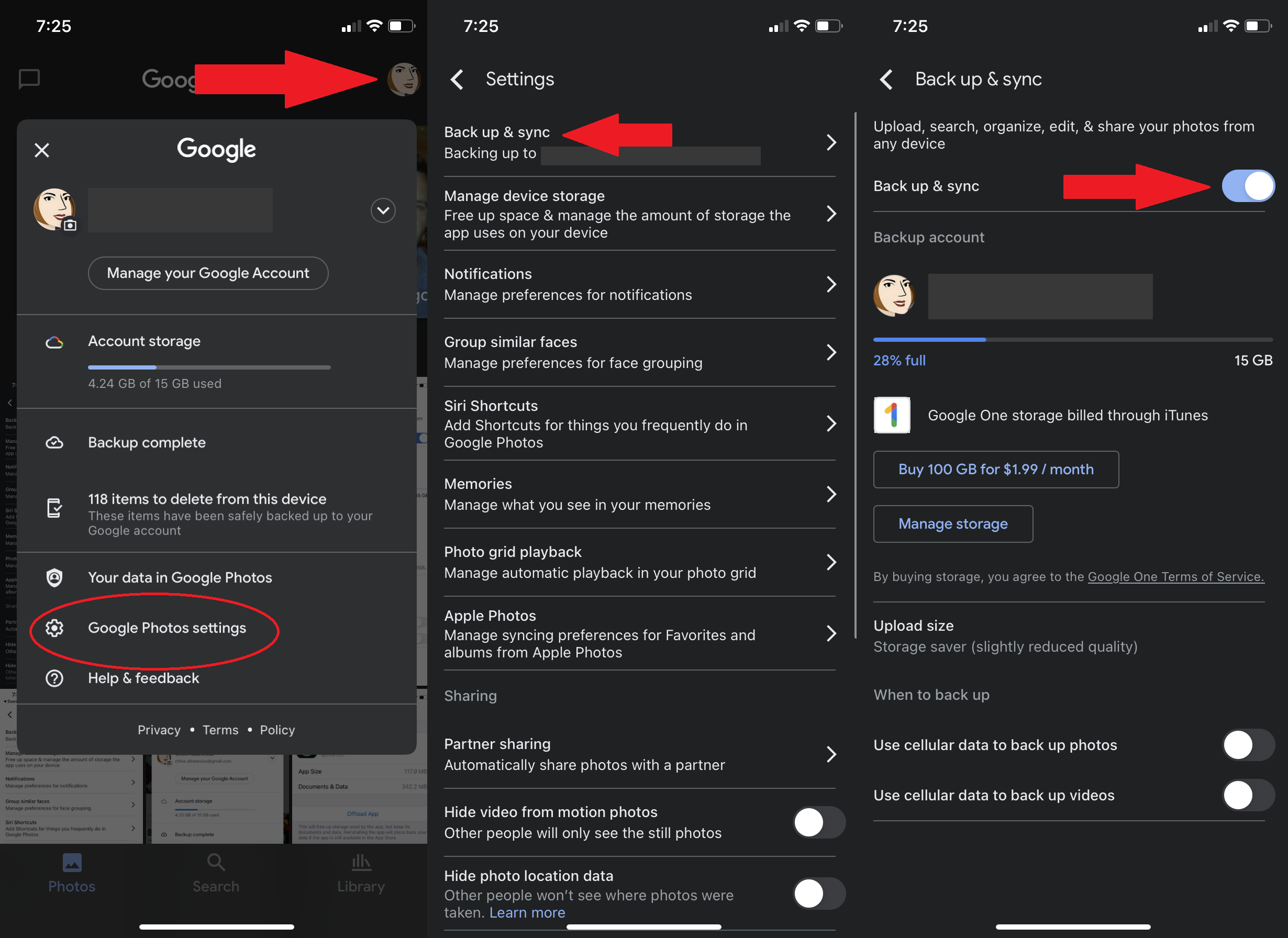
Google solía ofrecer almacenamiento de fotos ilimitado a través de Google Photos, pero ese trato está muerto, así que planifique en consecuencia, ya que las cargas de fotos y videos cuentan contra el almacenamiento de su cuenta de Google. Si es miembro de Prime, Amazon Photos aún ofrece cargas ilimitadas; Aquí hay algunas alternativas más.
Una vez que las fotos del iPhone se hayan cargado en el servicio en la nube de su elección, verifique dos y tres veces que estén allí y luego elimínelas de la aplicación Fotos. Google Photos incluso los eliminará por ti a medida que se carguen, si confías en esa opción. Luego navegue a Álbumes > Eliminados recientemente . Toca Seleccionar y, luego, en la parte inferior, toca Eliminar todo . Si omite el último paso, no liberará espacio durante un mes, ya que su dispositivo iOS conserva las fotos eliminadas durante 30 días, en caso de que cambie de opinión.
También puede optar por mantener las fotos de resolución más baja en su teléfono mientras permite que las de resolución completa permanezcan en iCloud. Ve a Ajustes > Fotos > Optimizar el almacenamiento del iPhone y asegúrate de que tenga una marca de verificación al lado. (Las fotos de iCloud deben estar habilitadas).
Vadear fuera de la corriente
Photo Stream es una forma perfecta de compartir fotos entre dispositivos iOS. Actívelo en sus dispositivos Apple, y cada vez que estén en la misma red Wi-Fi, las fotos que se tomaron en un dispositivo, como su iPhone, aparecerán en los demás, como su iPad.
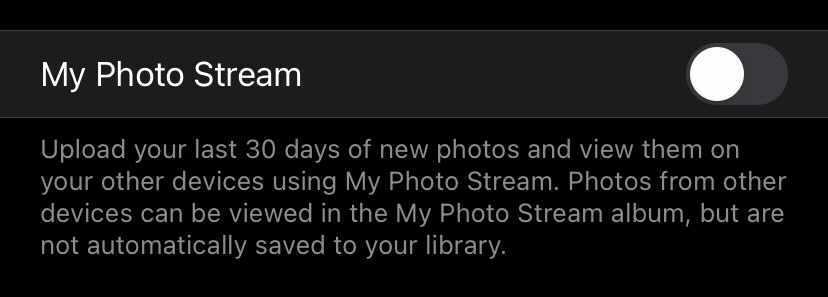
Es una característica útil, pero Apple permite hasta 25,000 cargas de My Photo Stream por mes, por lo que puede ocupar espacio. Si almacenar sus fotos en un dispositivo es suficiente para usted, desactive Photo Stream yendo a Ajustes > Fotos > Mi Photo Stream y desactívelo.
Eliminar música no deseada
Multimedia, como pistas de audio y videos, ocupa mucho espacio. Hay dos formas de eliminar archivos de audio y videos en la propia aplicación/servicio de música de Apple.
Desde la configuración
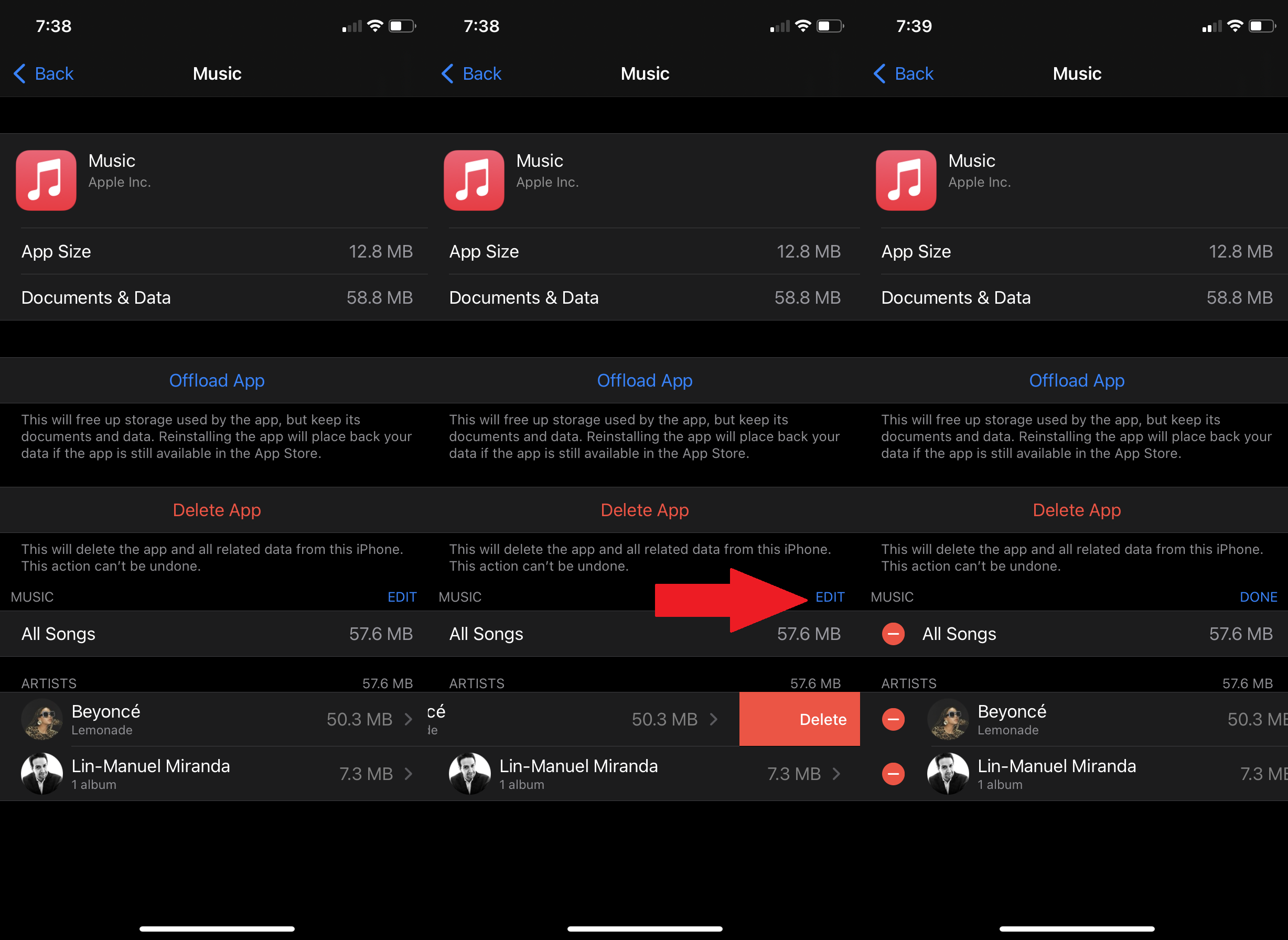
Ve a Ajustes > General > [dispositivo] Almacenamiento > Música . En la parte inferior habrá un resumen de toda la música almacenada en su teléfono. Elimina álbumes o pistas que no escuchas deslizando el dedo hacia la izquierda. También puede usar el botón Editar para eliminar varias pistas y álbumes de una sola vez.
Recomendado por Nuestros Editores
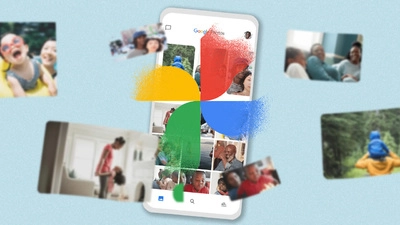

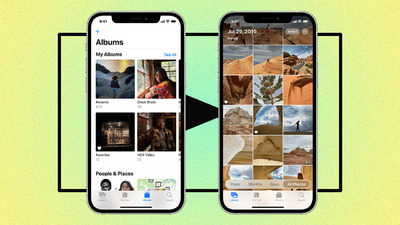
Desde dentro de la aplicación Apple Music
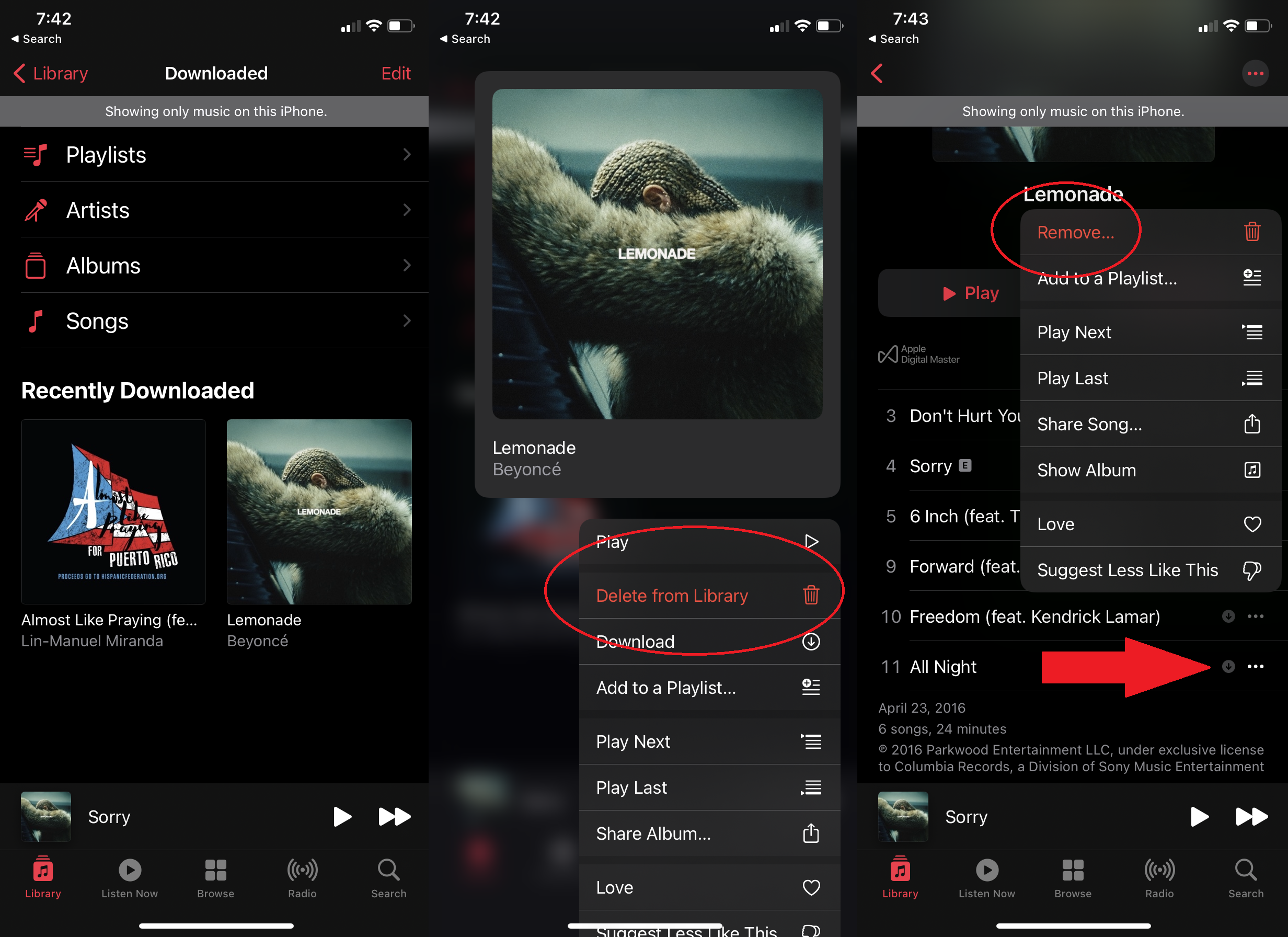
Abre la aplicación Música. Ve a Biblioteca > Descargado , donde verás música que está almacenada localmente y ocupa espacio. Para eliminar un álbum completo, manténgalo presionado y un menú emergente incluirá la opción Eliminar de la biblioteca . Puede hacer lo mismo con canciones específicas dentro de un álbum; toca el menú de tres puntos y selecciona Eliminar.

Si desea volver a poner la música en su dispositivo, abra la aplicación Música y toque Biblioteca. Encuentra la canción o el álbum que deseas y vuelve a descargarlo tocando el icono de la flecha de la nube a la derecha.
Considere la posibilidad de transmitir
Si quieres tener miles de pistas a tu disposición, utiliza un servicio de transmisión de música como Spotify (o Apple Music). Sin embargo, si es suscriptor de Spotify Premium, vigile cuánto descarga para usar sin conexión. Almacenar todas esas listas de reproducción en su dispositivo también puede consumir espacio.
Obtener (deshacerse de) el mensaje
A menos que te guste aferrarte a las conversaciones por razones sentimentales (o legales), elimina todos los "llegando tarde" o "¿qué quieres cenar?" textos para liberar algo de espacio. Liberará aún más si le gusta enviar videos, fotos y archivos de audio a través de Mensajes.
Si te gusta vivir peligrosamente, configura los textos para que se eliminen automáticamente. Vaya a Configuración > Mensajes > Historial de mensajes y elija conservar los mensajes durante 30 días o hasta un año.
Vacía la memoria caché de tu navegador
Otra pizca de basura para limpiar su iPhone o iPad es el caché del navegador web Safari u otros navegadores web móviles que usa. Para Safari, vaya a Configuración > Safari . Presiona Borrar historial y datos del sitio web .
Para Chrome en iOS, abra la aplicación, toque los tres puntos en la esquina inferior derecha y seleccione Historial. Luego toque Borrar datos de navegación para borrar todo o Editar para borrar sitios específicos. También puede navegar a Configuración > Privacidad > Borrar datos de navegación , lo que le permitirá eliminar el historial de navegación, las cookies y los datos del sitio, las imágenes y los archivos almacenados en caché, las contraseñas guardadas y los datos de autocompletar, o todo a la vez. Para obtener más información, lea Cómo borrar su caché en cualquier navegador.
Una nota sobre 'Otro'
Incluso después de todo esto, es posible que todavía estés tratando de encontrar algo de espacio. Ahí es cuando lo notas: Otro . La categoría se encuentra en la configuración de almacenamiento de su dispositivo, un cuadro gris claro. ¿Qué constituye el Otro? Tantas cosas, pero sobre todo caché. El caché de imágenes y videos en textos, transmisión de música y videos, y actividad del navegador, entre otras cosas.
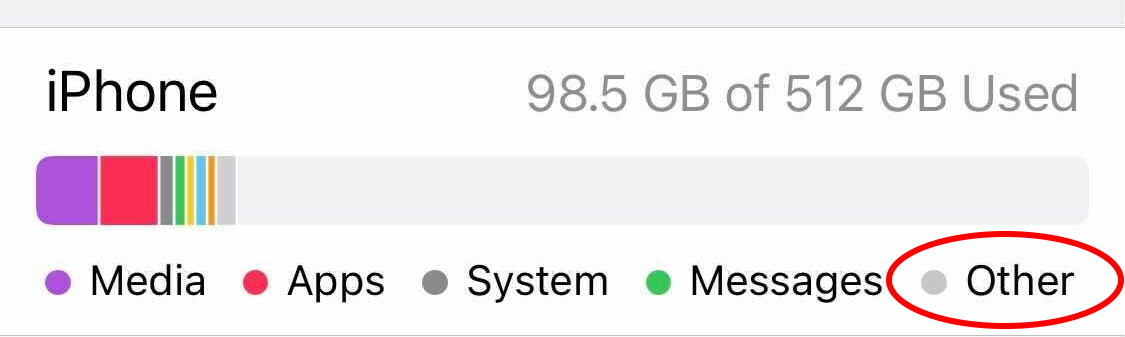
Si bien no puede eliminar este otro, puede reducirlo. Vaya a Configuración> General y revise las aplicaciones que tienen la mayor cantidad de datos. Si su transmisión u otras aplicaciones ocupan un par de gigas y no tiene nada descargado en esos servicios, desinstale las aplicaciones y vuelva a instalarlas. Esto borrará el caché.
Es posible que tenga la capacidad de deshacerse de algunos elementos almacenados en caché directamente, si se encuentra con una sección Revisar videos descargados en esta página. Al hacer clic en él, se le mostrarán los videos almacenados en caché, que puede eliminar uno por uno. También puede ver Revisar archivos adjuntos grandes que le mostrarán imágenes, videos, archivos PDF y otras cosas que se han almacenado en caché en Mensajes, archivo por archivo. Estos archivos aparecen en orden de cuánto espacio ocupan y puede eliminarlos de uno en uno.